Caricare i dati Oracle in BigQuery
Puoi caricare i dati da Oracle a BigQuery utilizzando il connettore BigQuery Data Transfer Service per Oracle. Con BigQuery Data Transfer Service, puoi pianificare job di trasferimento ricorrenti che aggiungono i dati più recenti da Oracle a BigQuery.
Limitazioni
I trasferimenti Oracle sono soggetti alle seguenti limitazioni:
- Il numero massimo di connessioni simultanee a un database Oracle è limitato e, di conseguenza, il numero di esecuzioni di trasferimento simultanee a un singolo database Oracle è limitato a questo importo massimo.
- Devi configurare un collegamento di rete nei casi in cui non è disponibile un IP pubblico per una connessione al database Oracle, con i seguenti requisiti:
- L'origine dati deve essere accessibile dalla subnet in cui si trova l'allegato di rete.
- Il collegamento di rete non deve trovarsi nella subnet all'interno dell'intervallo
240.0.0.0/24. - I collegamenti di rete non possono essere eliminati se sono presenti connessioni attive al collegamento. Per eliminare un collegamento di rete, contatta l'assistenza clienti Google Cloud.
- Per la multiregione
us, il collegamento di rete deve trovarsi nella regioneus-central1. Per la multiregioneeu, il collegamento di rete deve trovarsi nella regioneeurope-west4.
- La console Google Cloud supporta solo l'utilizzo del ruolo utente Oracle
NORMALper connettere Oracle a BigQuery Data Transfer Service. Devi utilizzare la CLI di BigQuery per connetterti utilizzando i ruoli utente OracleSYSDBAeSYSOPER. - L'intervallo di tempo minimo tra i trasferimenti Oracle ricorrenti è di 15 minuti. L'intervallo predefinito per un trasferimento ricorrente è di 24 ore.
- Una singola configurazione di trasferimento può supportare una sola esecuzione di trasferimento dei dati in un determinato
momento. Nel caso in cui sia pianificato l'esecuzione di un secondo trasferimento di dati prima del
completamento del primo, solo il primo trasferimento di dati viene completato, mentre
gli altri trasferimenti di dati che si sovrappongono al primo vengono ignorati.
- Per evitare trasferimenti ignorati all'interno di una singola configurazione di trasferimento, ti consigliamo di aumentare la durata di tempo tra i trasferimenti di grandi quantità di dati configurando la Frequenza di ripetizione.
- Se l'attestazione di rete e l'istanza di macchina virtuale (VM) configurate si trovano in regioni diverse, potrebbe verificarsi lo spostamento di dati tra regioni quando trasferisci dati da Oracle.
Prima di iniziare
Le sezioni seguenti descrivono i passaggi da seguire prima di creare un trasferimento Oracle.
Prerequisiti Oracle
- Crea una credenziale utente nel database Oracle.
- Concedi all'utente i privilegi di sistema
Create Sessionper consentire la creazione di sessioni. - Assegna uno spazio delle tabelle all'account utente.
Devi anche disporre delle seguenti informazioni sul database Oracle quando crei un trasferimento Oracle.
| Nome parametro | Descrizione |
|---|---|
database |
Nome del database. |
host |
Nome host o indirizzo IP del database. |
port |
Numero di porta del database. |
username |
Nome utente per accedere al database. |
password |
Password per accedere al database. |
connectionType |
Il tipo di connessione. Può essere |
encryptionMode |
La modalità di crittografia. Può essere |
oracleObjects |
Elenco degli oggetti Oracle da trasferire. |
Prerequisiti di BigQuery
- Verifica di aver completato tutte le azioni necessarie per attivare BigQuery Data Transfer Service.
- Crea un set di dati BigQuery per archiviare i dati.
- Se intendi configurare le notifiche di esecuzione del trasferimento per Pub/Sub,
verifica di disporre dell'autorizzazione Identity and Access Management (IAM)
pubsub.topics.setIamPolicy. Le autorizzazioni Pub/Sub non sono necessarie se configuri solo le notifiche email. Per saperne di più, consulta Notifiche di esecuzione di BigQuery Data Transfer Service.
Ruoli BigQuery richiesti
Per ottenere le autorizzazioni
necessarie per creare un trasferimento di dati BigQuery Data Transfer Service,
chiedi all'amministratore di concederti il ruolo IAM
Amministratore BigQuery (roles/bigquery.admin)
nel tuo progetto.
Per saperne di più sulla concessione dei ruoli, consulta Gestisci l'accesso a progetti, cartelle e organizzazioni.
Questo ruolo predefinito contiene le autorizzazioni necessarie per creare un trasferimento di dati BigQuery Data Transfer Service. Per vedere quali sono esattamente le autorizzazioni richieste, espandi la sezione Autorizzazioni obbligatorie:
Autorizzazioni obbligatorie
Per creare un trasferimento di dati di BigQuery Data Transfer Service sono necessarie le seguenti autorizzazioni:
-
Autorizzazioni BigQuery Data Transfer Service:
-
bigquery.transfers.update -
bigquery.transfers.get
-
-
Autorizzazioni BigQuery:
-
bigquery.datasets.get -
bigquery.datasets.getIamPolicy -
bigquery.datasets.update -
bigquery.datasets.setIamPolicy -
bigquery.jobs.create
-
Potresti anche ottenere queste autorizzazioni con ruoli personalizzati o altri ruoli predefiniti.
Per maggiori informazioni, vedi Concedere l'accesso a bigquery.admin.
Caricare i dati Oracle in BigQuery
Aggiungi dati Oracle in BigQuery configurando un trasferimento utilizzando una delle seguenti opzioni:
Console
Vai alla pagina Trasferimenti di dati nella console Google Cloud .
Fai clic su Crea trasferimento.
Nella sezione Tipo di origine, per Origine, seleziona Oracle.
Nella sezione Dettagli origine dati, segui questi passaggi:
- Per Collegamento di rete, seleziona un collegamento di rete esistente o fai clic su Crea collegamento di rete.
- In Host, inserisci il nome host o l'IP del database.
- In Porta, inserisci il numero di porta utilizzato dal database Oracle per le connessioni in entrata, ad esempio
1521. - In Nome database, inserisci il nome del database Oracle.
- In Tipo di connessione, inserisci il tipo di URL di connessione,
SERVICE,SIDoTNS. - In Nome utente, inserisci il nome dell'utente che avvia la connessione al database Oracle.
- In Password, inserisci la password dell'utente che avvia la connessione al database Oracle.
- Per Encryption mode (Modalità di crittografia), seleziona FULL (COMPLETA) dal menu a discesa per attivare la convalida SSL completa quando ti connetti al database Oracle oppure DISABLE (DISABILITA) per disabilitare la convalida SSL.
Per Oracle objects to transfer (Oggetti Oracle da trasferire), fai clic su BROWSE (SFOGLIA) per selezionare le eventuali tabelle da trasferire al set di dati di destinazione BigQuery. In questo campo puoi anche inserire manualmente gli oggetti da includere nel trasferimento di dati.
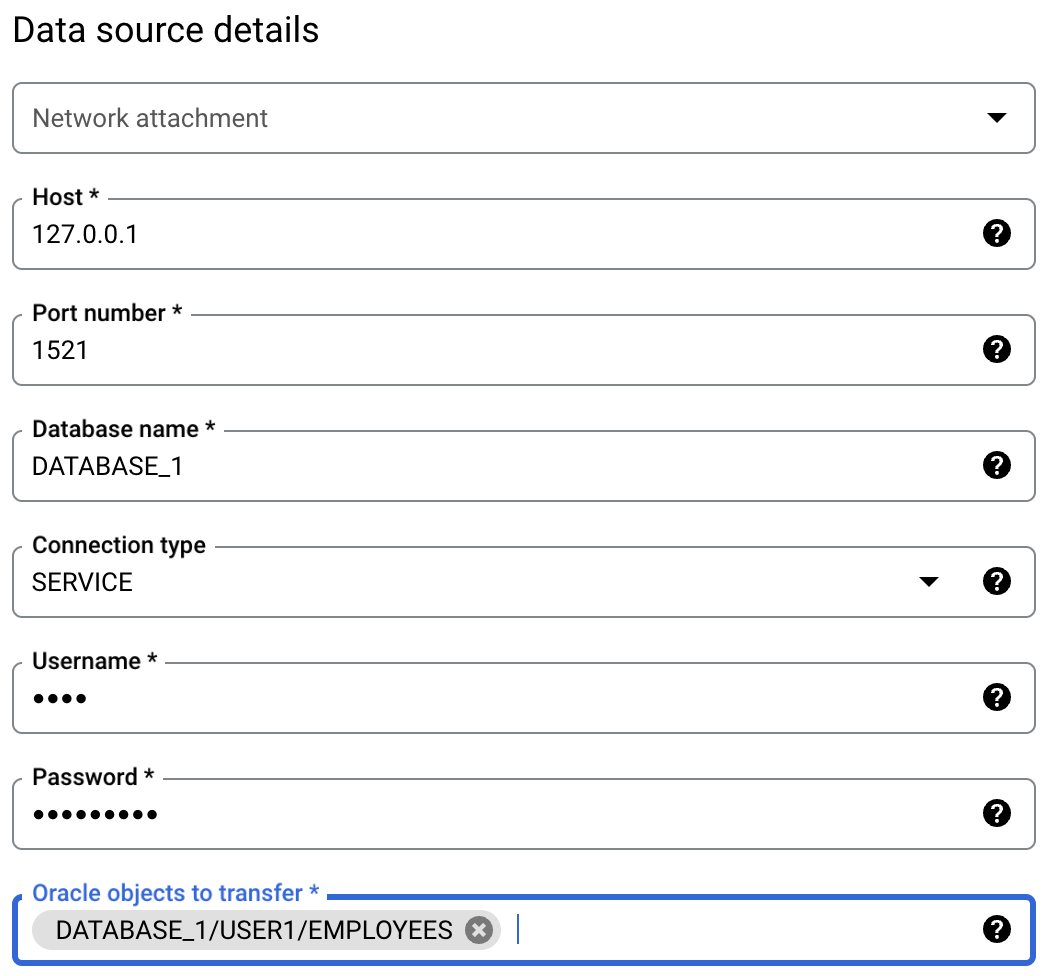
Nella sezione Impostazioni destinazione, per Set di dati, seleziona il set di dati che hai creato per archiviare i dati.
Nella sezione Nome configurazione di trasferimento, per Nome visualizzato, inserisci un nome per il trasferimento di dati.
Nella sezione Opzioni di pianificazione:
- Nell'elenco Frequenza di ripetizione, seleziona un'opzione per specificare la frequenza con cui viene eseguito questo trasferimento di dati. Per specificare una frequenza di ripetizione personalizzata, seleziona Personalizzata. Se selezioni On demand, l'esecuzione avviene quando attivi manualmente il trasferimento.
- Se applicabile, seleziona Inizia ora o Inizia all'ora impostata e fornisci una data di inizio e un'ora di esecuzione.
(Facoltativo) Nella sezione Opzioni di notifica, segui questi passaggi:
- Per attivare le notifiche via email, fai clic sul pulsante di attivazione/disattivazione Notifica email. Quando attivi questa opzione, l'amministratore del trasferimento riceve una notifica via email quando l'esecuzione di un trasferimento non riesce.
- Per attivare le notifiche di esecuzione del trasferimento Pub/Sub per questo trasferimento, fai clic sul pulsante di attivazione/disattivazione Notifiche Pub/Sub. Puoi selezionare il nome del tuo argomento oppure fare clic su Crea un argomento per crearne uno.
Fai clic su Salva.
bq
Inserisci il comando bq mk e fornisci il flag di creazione del trasferimento --transfer_config:
bq mk --transfer_config --project_id=PROJECT_ID --data_source=DATA_SOURCE --display_name=DISPLAY_NAME --target_dataset=DATASET --params='PARAMETERS'
Dove:
- PROJECT_ID (facoltativo): il tuo ID progetto Google Cloud .
Se non viene fornito
--project_idper specificare un progetto particolare, viene utilizzato il progetto predefinito. - DATA_SOURCE: l'origine dati
oracle. - DISPLAY_NAME: il nome visualizzato per la configurazione del trasferimento. Il nome del trasferimento dei dati può essere qualsiasi valore che ti consenta di identificare il trasferimento se devi modificarlo in un secondo momento.
- DATASET: il set di dati di destinazione per la configurazione del trasferimento.
PARAMETERS: i parametri per la configurazione del trasferimento creata in formato JSON. Ad esempio:
--params='{"param":"param_value"}'. Di seguito sono riportati i parametri per un trasferimento di dati Oracle:connector.networkAttachment(facoltativo): il nome dell'allegato di rete a cui connettersi al database Oracle.connector.authentication.Username: nome utente dell'account Oracle.connector.authentication.Password: password dell'account Oracle.connector.database: il nome del database Oracle.connector.endpoint.host: il nome host o l'IP del database.connector.endpoint.port: il numero di porta utilizzato dal database Oracle per le connessioni in entrata, ad esempio1520.connector.connectionType: il tipo di URL di connessione,SERVICE,SIDoTNS.assets: il percorso degli oggetti Oracle da trasferire a BigQuery, utilizzando il formato:DATABASE_NAME/SCHEMA_NAME/TABLE_NAME
Ad esempio, il seguente comando crea un trasferimento di dati Oracle nel progetto predefinito con tutti i parametri richiesti:
bq mk --transfer_config --target_dataset=mydataset --data_source=oracle --display_name='My Transfer' --params='{"assets":["DB1/USER1/DEPARTMENT","DB1/USER1/EMPLOYEES"], "connector.authentication.username": "User1", "connector.authentication.password":"ABC12345", "connector.database":"DB1", "connector.endpoint.host":"192.168.0.1", "connector.endpoint.port":1520, "connector.connectionType":"SERVICE", "connector.networkAttachment": "projects/dev-project1/regions/us-central1/networkattachments/na1"}'
API
Utilizza il metodo projects.locations.transferConfigs.create e fornisci un'istanza della risorsa TransferConfig.
Per eseguire manualmente un trasferimento di dati al di fuori della pianificazione regolare, puoi avviare un'esecuzione di backfill.
Mappatura dei tipi di dati
La seguente tabella mappa i tipi di dati Oracle con i tipi di dati BigQuery corrispondenti.
| Tipo di dati Oracle | Tipo di dati BigQuery |
|---|---|
BFILE |
BYTES |
BINARY_DOUBLE |
FLOAT |
BINARY_FLOAT |
FLOAT |
BLOB |
BYTES |
CHAR |
STRING |
CLOB |
STRING |
DATE |
DATETIME |
FLOAT |
FLOAT |
INTERVAL DAY TO SECOND |
STRING |
INTERVAL YEAR TO MONTH |
STRING |
LONG |
STRING |
LONG RAW |
BYTES |
NCHAR |
STRING |
NCLOB |
STRING |
NUMBER (without precision and scale) |
STRING |
NUMBER (with precision and scale lower than the BigQuery Numeric range) |
NUMERIC |
NUMBER (with precision and scale lower than the BigQuery BigNumeric range) |
BIGNUMERIC |
NUMBER (with precision and scale greater than the BigQuery BigNumeric range) |
STRING |
NVARCHAR2 |
STRING |
RAW |
BYTES |
ROWID |
STRING |
TIMESTAMP |
DATETIME |
TIMESTAMP WITH LOCAL TIME ZONE |
DATETIME |
TIMESTAMP WITH TIME ZONE |
TIMESTAMP |
UROWID |
STRING |
VARCHAR |
STRING |
VARCHAR2 |
STRING |
Risolvere i problemi di configurazione del trasferimento
Se riscontri problemi durante la configurazione del trasferimento dei dati, consulta Problemi di trasferimento di Oracle.
Prezzi
Il trasferimento dei dati Oracle in BigQuery non prevede costi durante l'anteprima di questa funzionalità.
Passaggi successivi
- Per una panoramica di BigQuery Data Transfer Service, consulta Introduzione a BigQuery Data Transfer Service.
- Per informazioni sull'utilizzo dei trasferimenti, inclusi i dettagli su una configurazione di trasferimento, l'elenco delle configurazioni di trasferimento e la visualizzazione della cronologia di esecuzione di un trasferimento, consulta Utilizzo dei trasferimenti.
- Scopri come caricare i dati con operazioni cross-cloud.

